steam怎么取消另一台电脑的授权?
Hello!大家好,我是阿广,今天小编来分享一下“steam怎么取消另一台电脑的授权?”这篇文章,我们每天分享有用的知识,下面小编就来分享一下吧,大家一起来学习吧!(⊃‿⊂)
原料/工具
电脑
方法/步骤
第1步
我们在steam在电脑登录时候,如果勾选了在这台电脑上记住我,那么会在接下来的30天内,如果再次使用这台电脑打开steam,会自动登录账户。
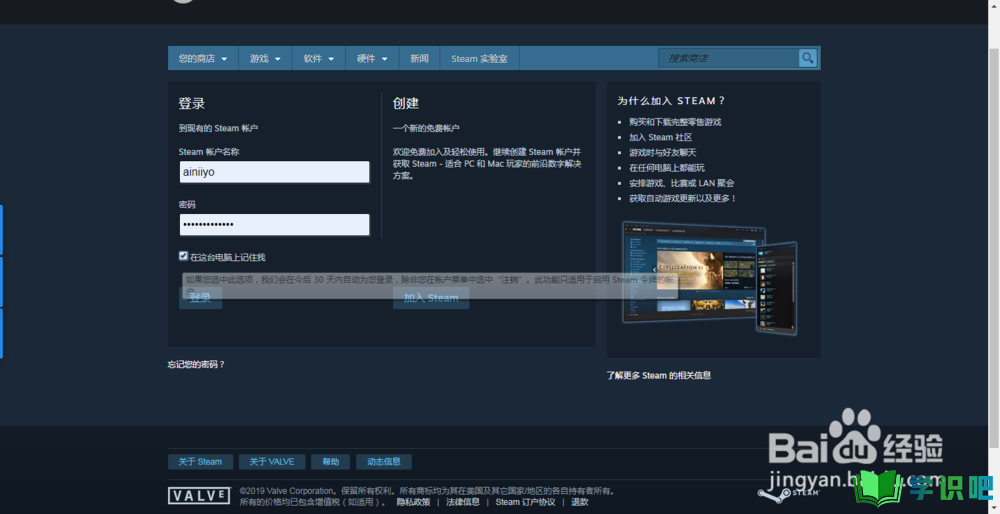
第2步
按照页面提示,除非我们自己在菜单中点击了注销,那么不会自动登录。
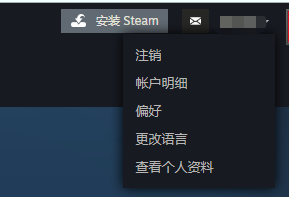
第3步
但是这里的注销只是把账户给退出,下次不会自动登录,要想取消对这台电脑的授权,则需要点击该页面注销下方的账户明细
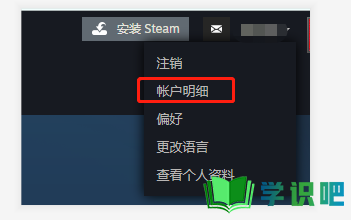
第4步
当我们点击账户明细之后,会显示我们当前账户的明细,余额等信息,在下方有账户安全选项,我们需要点击“管理steam令牌”
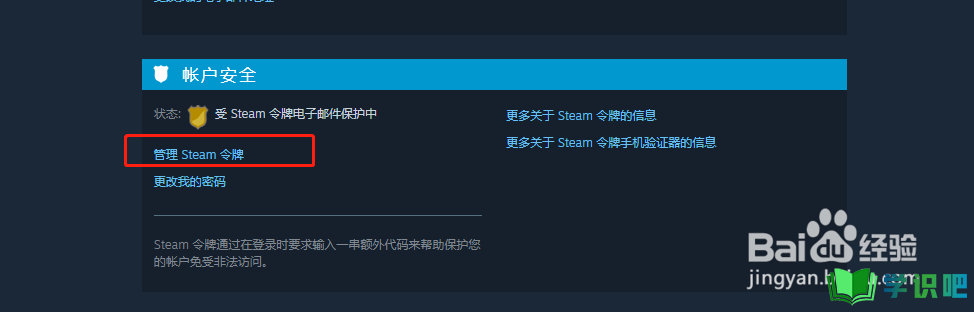
第5步
此时进入steam令牌页面,页面下方选择“取消对其他所有设备的授权”
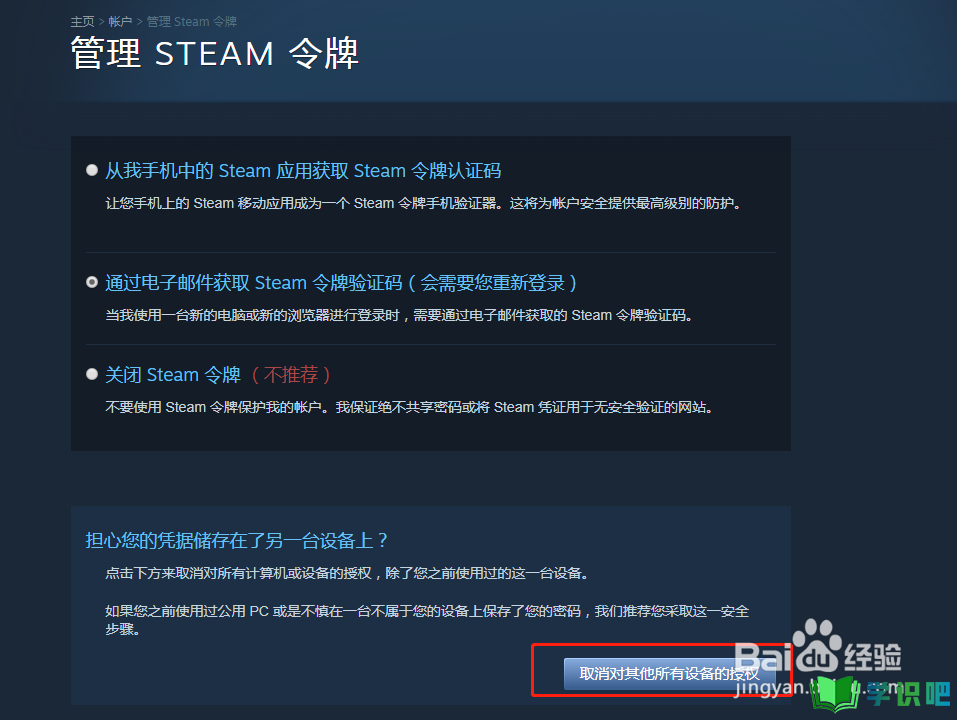
第6步
点击之后即可取消对其他设备的授权,取消之后的页面如下图
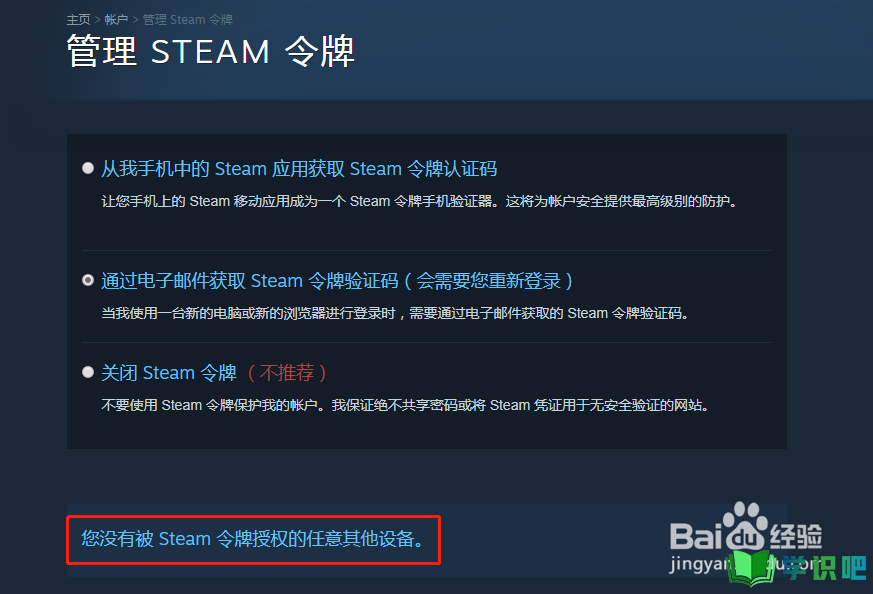
温馨提示
好啦,本次分享“steam怎么取消另一台电脑的授权?”的内容就分享到这里了,小伙伴看了之后学会了吗?记得点赞哦!更多实用的生活小技巧,欢迎关注学识吧哦,每天分享实用的知识!(⊃‿⊂)
